Почтовый ящик – это важный элемент для многих интернет-пользователей, но он может быстро заполниться лишними сообщениями, спамом и ненужными письмами, что затрудняет его использование. Поэтому важно периодически проводить очистку почтового ящика, чтобы поддерживать его в порядке и облегчить работу с почтой.
В данной статье мы рассмотрим пошаговую инструкцию по эффективной очистке почтового ящика на популярном почтовом сервисе Mail.ru. Мы расскажем, как правильно удалять ненужные сообщения, настраивать фильтры для автоматической сортировки почты, а также как обезопасить свой ящик от спама и мошеннических писем.
Следуя нашей инструкции, вы сможете быстро и эффективно освободить свой почтовый ящик от лишних сообщений и создать удобные условия для работы с электронной почтой.
Шаги по эффективной очистке ящика на Mail.ru

1. Войдите в свой почтовый ящик на Mail.ru, используя логин и пароль.
2. Откройте папку "Входящие", чтобы просмотреть все полученные письма.
3. Отметьте письма, которые вы хотите удалить, выбрав их чекбоксы.
4. Нажмите на кнопку "Удалить" в верхней части страницы или перенесите выбранные письма в папку "Корзина".
5. Перейдите в папку "Корзина" и нажмите на кнопку "Очистить" для окончательного удаления писем.
6. После завершения процесса очистки, не забудьте проверить папку "Удаленные" на случай, если важное письмо было удалено по ошибке.
7. Поздравляем, ваш почтовый ящик на Mail.ru теперь очищен от ненужных писем!
Авторизация в почтовом ящике
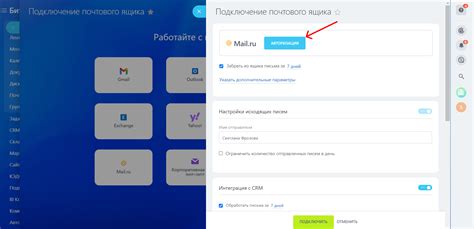
Для начала процедуры очистки почтового ящика на Mail.ru необходимо авторизоваться в системе. Для этого выполните следующие действия:
| 1. | Откройте веб-браузер и перейдите на официальный сайт Mail.ru. |
| 2. | На главной странице найдите раздел "Почта" и нажмите на него. |
| 3. | Введите вашу учетную запись (логин) и пароль в соответствующие поля на странице входа. |
| 4. | Нажмите кнопку "Войти", чтобы получить доступ к своему почтовому ящику. |
Выбор папки для очистки
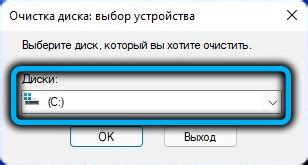
Перед началом процесса очистки ящика на Mail.ru важно определить, какую именно папку вы хотите очистить. Вы можете выбрать входящие сообщения, отправленные, спам, корзину или другие пользовательские папки. Обратите внимание, что удаление писем из папки "Удаленные" приведет к окончательному удалению этих писем и восстановлению их будет невозможно.
Выбор правильной папки для очистки поможет сделать процесс более эффективным и упорядоченным. После определения целевой папки переходите к следующему шагу - установке фильтров и параметров для очистки указанной папки.
Выделение ненужных писем

Чтобы эффективно очистить ящик на Mail.ru, необходимо выделить и удалить ненужные письма. Очистка от лишних сообщений поможет освободить место для важных писем и улучшит общую организацию почтового ящика.
Для выделения ненужных писем можно использовать фильтры и правила почтового ящика. Настройте правила таким образом, чтобы все рассылки, спам, и другие нежелательные письма автоматически перемещались в отдельные каталоги или удалялись.
Также рекомендуется периодически просматривать папку "Спам" и "Нежелательные" сообщения. Проверьте содержимое этих папок на наличие ошибочно отфильтрованных писем и переместите их обратно во входящие, если они оказались важными.
Удаление выбранных сообщений:
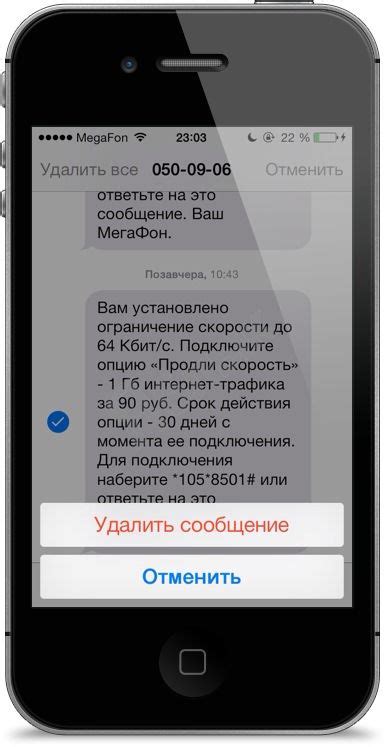
1. Откройте ящик почты на Mail.ru и выберите сообщения, которые хотите удалить, отметив их галочкой.
2. После выбора сообщений нажмите на кнопку "Удалить" в верхней части страницы.
3. Появится всплывающее окно подтверждения удаления сообщений, нажмите на кнопку "Удалить" для подтверждения.
4. Выделенные сообщения будут перемещены в корзину, где они будут храниться в течение определенного периода времени перед окончательным удалением.
Проверка результатов очистки
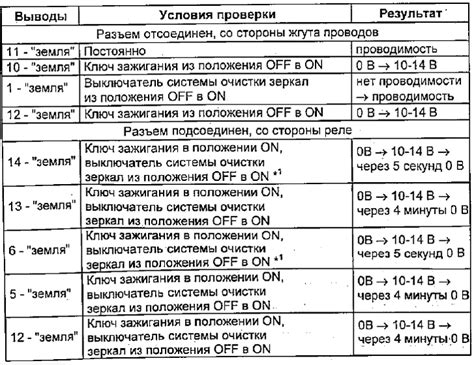
После завершения процесса очистки ящика на Mail.ru важно проверить результаты и убедиться, что все ненужные письма успешно удалены. Для этого выполните следующие шаги:
| 1. | Откройте папку "Корзина" или "Удаленные письма" на вашем почтовом аккаунте. |
| 2. | Проверьте содержимое папки на предмет наличия удаленных писем, которые вам больше не нужны. |
| 3. | Убедитесь, что количество писем в папке "Корзина" или "Удаленные письма" уменьшилось после выполнения процесса очистки. |
| 4. | Просмотрите список писем и удостоверьтесь, что удалены все сообщения, которые вы хотели избавиться. |
После того, как вы убедитесь в успешном завершении очистки ящика на Mail.ru, ваш почтовый ящик будет освобожден от лишних писем, что повысит его эффективность и удобство использования.
Вопрос-ответ




